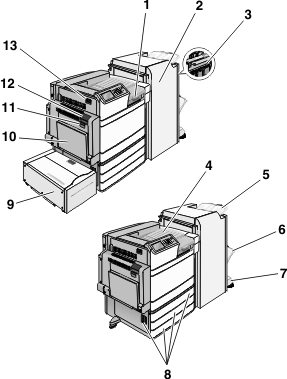
용지 걸림이 발생하면 프린터 디스플레이에 용지 걸림 위치를 표시하는 메시지가 나타납니다. 용지가 걸린 위치에 액세스하려면 덮개 및 커버를 열고 급지대를 제거합니다. 용지 걸림 메시지를 지우려면 용지 경로에서 모든 걸린 용지를 치워야 합니다.
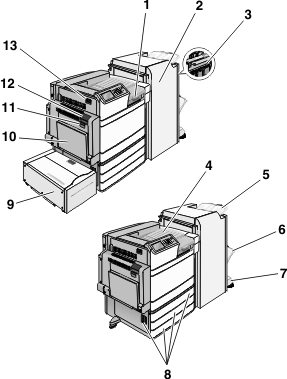
영역 | 영역 이름 | 용지 걸림 번호 | 수행할 조치 |
|---|---|---|---|
1 | 덮개 F | 281 4yy.xx | 덮개 F를 열어 걸린 용지를 제거합니다. |
2 | 덮개 G | 455 4yy.xx | 덮개 G를 열어 걸린 용지를 제거합니다. 스태플에 용지가 걸렸을 경우에는 스태플 카트리지를 제거한 후 스태플에 걸린 용지를 모두 제거합니다. |
3 | 덮개 H | 4yy.xx | 덮개 H를 열어 걸린 용지를 제거합니다. |
4 | 표준 출력함 | 201-202 203 | 표준 출력함에 있는 용지를 모두 제거한 다음 걸린 용지를 제거합니다. |
5 | 기본 마무리 장치 배지대 | 4yy.xx | 기본 마무리 장치 배지대에 있는 용지를 모두 제거한 다음 걸린 용지를 제거합니다. |
6 | 마무리 장치 배지대 1 | 4yy.xx | 마무리 장치 배지대 1에 있는 용지를 모두 제거한 다음 걸린 용지를 제거합니다. |
7 | 마무리 장치 배지대 2 | 4yy.xx | 마무리 장치 배지대 2에 있는 용지를 모두 제거한 다음 걸린 용지를 제거합니다. |
8 | 덮개 C 급지대 [x] | 24x | 덮개 C를 열어 걸린 용지를 제거합니다. 각 급지대를 열어 걸린 용지를 제거합니다. |
9 | 트레이 5(대용량 급지 장치) | 24x | 급지대를 열어 걸린 용지를 제거합니다. 상단 덮개를 열고 걸린 용지를 제거합니다. 정지할 때까지 용지함을 왼쪽으로 이동시키고 걸린 용지를 제거합니다. |
10 | 다용도 공급 장치 | 250 | 다용도 공급 장치에 있는 용지를 모두 제거한 다음 걸린 용지를 제거합니다. |
11 | 덮개 B | 230 | 덮개 B를 열어 걸린 용지를 제거합니다. |
12 | 덮개 A | 201-202 231 281 | 덮개 A를 열어 걸린 용지를 제거합니다. |
13 | 덮개 D | 203 | 덮개 A를 먼저 연 후 덮개 D를 연 다음 걸린 용지를 제거합니다. |